연간 2 억 명의 사용자를 지원하는 시간 절약형 소프트웨어 및 하드웨어 전문 지식. 기술 수명을 업그레이드하기위한 방법 조언, 뉴스 및 팁을 안내합니다.

Bitdefender 총 보안 현재 시장에서 높이 평가되고 가장 완벽한 바이러스 백신 솔루션 중 하나입니다.
기술이 아닌 사용자에게도 호소 할 수있는 사용자 친화적 인 인터페이스와 효율적인 자동 조종 모드, 네트워크 위협 스캔, 랜섬 보호, 최적화 및 VPN.
물론 기본적으로 활성화되는 방화벽도 있지만 기본 설정에 따라 설정을 구성 할 수 있습니다.
다음은 Bitdefender에서 방화벽 설정을 관리하는 방법입니다.
- 아래 버튼을 사용하여 제품을 설치하세요.
- Bitdefender Total Security를 엽니 다.
- 로 이동 보호 탭을 누르고 방화벽 스위치를 ON으로 전환합니다.
- 그런 다음 설정을 클릭하고 응용 프로그램 액세스.
- 이 섹션의 모든 옵션을 살펴보십시오.
- 클릭하여 특정 응용 프로그램에 대한 규칙을 편집합니다. 더 메뉴 (점 3 개.

Bitdefender 총 보안
이 방화벽으로 강력한 네트워크 보호 계층을 확보하고 해커 및 데이터 침해로부터 개인 정보를 보호하십시오.
웹 사이트 방문
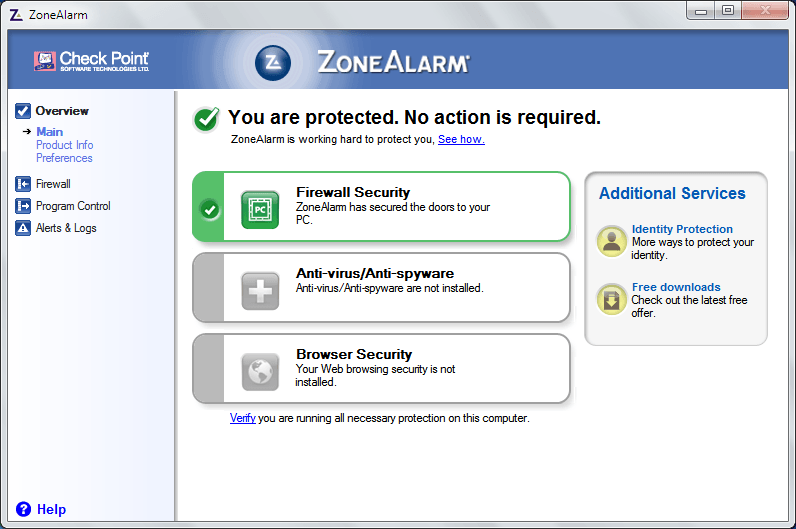 ZoneAlarm은 사용하기 쉬운 인터페이스를 갖춘 잘 알려진 방화벽입니다. 사용자 친화적 인 인터페이스 뒤에는 가장 까다로운 사용자의 요구 사항도 충족 할 수있는 다양한 기능이 있습니다.
ZoneAlarm은 사용하기 쉬운 인터페이스를 갖춘 잘 알려진 방화벽입니다. 사용자 친화적 인 인터페이스 뒤에는 가장 까다로운 사용자의 요구 사항도 충족 할 수있는 다양한 기능이 있습니다.
보안 설정을 완전히 사용자 정의하고 필요에 맞게 조정할 수 있습니다.
ZoneAlarm을 설치 한 후에는 실행을 위해 인터넷 액세스를 요청하는 응용 프로그램이 방화벽 필터의 영향을받지 않는지 수시로 확인해야합니다.
팝업 ZoneAlarm 디스플레이는 정말 간단하여 무언가 잘못되었을 때 수락, 거부 또는 연기의 3 가지 옵션을 제공하여 나중에 결정에 대해 상기시켜 줄 수 있습니다.
ZoneAlarm에는 3 가지 보안 수준이 있습니다.
- 낮은 – 초보자 전용 수준, OS 방화벽 보호 및 제한된 팝업이없는 학습 모드.
- 매질 –이 보안 수준에서 소프트웨어는 다양한 인터넷 세그먼트에 액세스 할 수있는 권한을 요청하기 시작합니다. 이 레벨은 둘 이상의 시스템이 연결된 홈 네트워크에 적합합니다.
- 높은 –이 모드는 소프트웨어의 무료 버전에서는 사용할 수 없습니다. 그것은 지원합니다 스마트 디펜스 어드바이저 다른 사용자의 결정에 따라 앱 액세스를 구성하여 팝업을 줄이는 데 도움이됩니다. 공용 Wi-Fi 공간에서 사용하기에 적합합니다.
이 소프트웨어의 인터넷 세그먼트는 두 가지 범주로 나뉩니다. 신뢰할 수있는 영역, 일반적으로 로컬 네트워크에 사용되며 인터넷 영역. 물론 각 영역에 대한 보안 수준을 조정할 수 있습니다.
시스템 검사를 실행하여 잠재적 오류 발견

Restoro 다운로드
PC 수리 도구

딸깍 하는 소리 스캔 시작 Windows 문제를 찾습니다.

딸깍 하는 소리 모두 고쳐주세요 특허 기술 문제를 해결합니다.
Restoro Repair Tool로 PC 검사를 실행하여 보안 문제 및 속도 저하를 일으키는 오류를 찾으십시오. 검사가 완료된 후 복구 프로세스는 손상된 파일을 새로운 Windows 파일 및 구성 요소로 대체합니다.
Check Point에서 ZoneAlarm을 다운로드 할 수 있습니다.
⇒ ZoneAlarm 받기
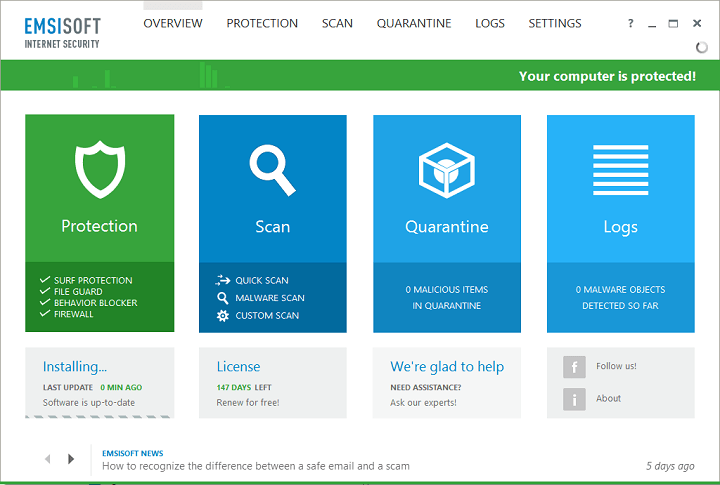
이 방화벽에는 뛰어난 HIPS 수준의 안정적인 스캐닝 시스템이 있습니다.
주요 기능은 더 안전하게 실행 다음을 포함하여 모든 프로세스에 다른 제한을 설정할 수 있습니다. 웹 브라우저, 웹 리더, 이메일, 멀티미디어 소프트웨어, 다운로드 관리자 등이 있습니다.
자동 안전 프로그램 목록 덕분에 팝업 수를 줄일 수 있습니다. 프로그램을 안전하다고 표시 할 때마다 유사한 모든 프로그램도 동일한 레이블을받습니다.
귀하의 동의 없이는 어떤 결정도 내리지 않습니다. 설치 직후이 방화벽은 컴퓨터에 설치된 모든 소프트웨어 패키지를 색인화하기 위해 스캔을 수행하고 내장 된 소프트웨어 목록에 따라 제한을 설정합니다.
이러한 제한은 언제든지 변경할 수 있으며 설치 한 프로그램 중 하나가 목록에없는 경우 프로그램을 안전 또는 안전하지 않음으로 표시하라는 팝업이 표시됩니다.
또한 프로그램이 웹 주소에 연결을 시도 할 때마다 연결 허용 여부를 선택할 수있는 알림을 받게됩니다. 이 방화벽은 완벽하게 사용자 정의 할 수 있으며 모든 환경에 유용하며 가정이나 직장에서 사용할 수 있습니다.
⇒ Emsisoft Anti-Malware 받기
 TinyWall은 기본 제공 방화벽과 함께 작동하는 매우 간단한 응용 프로그램입니다. 성가신 팝업이 없으며 설치 패키지가 매우 작습니다 (1MB 이상).
TinyWall은 기본 제공 방화벽과 함께 작동하는 매우 간단한 응용 프로그램입니다. 성가신 팝업이 없으며 설치 패키지가 매우 작습니다 (1MB 이상).
설치 과정은 매우 간단하고 빠르며 일단 설치되면 TinyWall이 백그라운드에서 자동으로 실행됩니다.
다음과 같은 기본 기능이있는 작은 메뉴를 여는 트레이 아이콘을 통해이 소프트웨어를 제어 할 수 있습니다. 운영 모드 변경, 응용 프로그램에 대한 예외 추가, 네트워크 활동 인덱싱 등 더.
해당 메뉴에서 일반 설정, 도구의 암호 보호를 포함합니다. TinyWall은 알 수없는 응용 프로그램을 감지하고 제한하는 스캔 기능도 제공합니다.
그만큼 고급 설정 탭을 통해 사용자는 필요에 따라이 소프트웨어를 구성 할 수 있지만, 초보자 인 경우 사전 설정된 설정을 유지하는 것이 좋습니다.
그만큼 유지 탭을 통해 사용자는 설정을 가져 오거나 내보내고, 수동으로 업데이트를 확인하고, 공식 TinyWall 웹 사이트를 방문 할 수 있습니다.
⇒TinyWall 받기
이것으로 Windows 10을위한 최고의 방화벽 목록을 마무리합니다. PC를 안전하게 유지하려면 신중하게 테스트하고 가장 적합한 PC를 선택해야합니다.
더 많은 질문과 제안이 있으시면 아래 댓글 섹션에 문의하십시오.
© 저작권 Windows 보고서 2021. Microsoft와 관련이 없음
![방화벽 패키지가 포함 된 10 개 이상의 최고의 안티 바이러스 [2021 가이드]](/f/fe434bd10d024eed53bf3472796e957e.jpg?width=300&height=460)

